视频黑边怎么去掉 剪映视频黑边如何去掉
更新时间:2022-10-08 11:28:22作者:run
通常情况,我们在电脑上观看视频的时候,往往会选择将视频进行全屏显示,可是有些用户打开视频却有黑边出现,今天小编教大家视频黑边怎么去掉,操作很简单,大家跟着我的方法来操作吧。
解决方法:
1.首先在电脑中打开PR软件,点击“新建项目”,创建一个消除视频黑边的剪辑项目。
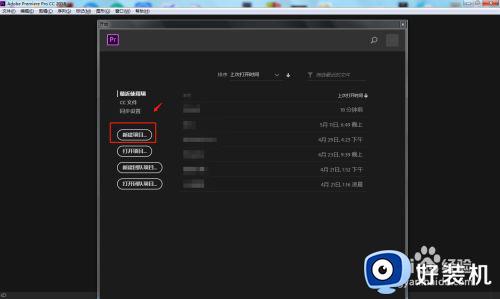
2.点击软件左下角将需要视频素材导入进来,然后拖动至右侧时间轴上。

3.选中时间轴上的视频区域,点击左上角“效果控件”中的“运动”——“缩放”。

4.通过缩放百分比,来等比例缩放图像大小消除黑边,然后调节位置数据,将视频主要内容移动至中心区域。

5.点击完成后,点击顶部工具栏中的“文件”——“导出”——“媒体”。

6.在弹出导出页面,设置视频格式,然后点击“导出”按钮即可。

以上就是关于剪映视频黑边去掉设置方法的全部内容,还有不清楚的用户就可以参考一下小编的步骤进行操作,希望能够对大家有所帮助。
视频黑边怎么去掉 剪映视频黑边如何去掉相关教程
- pr如何裁剪黑边 pr怎么裁剪黑边
- pdf怎么去掉黑边 如何去除pdf黑边
- 如何把视频水印去掉 什么软件能把视频水印去掉
- 小米11视频左边竖线怎么办 小米11看视频左边竖线如何取消
- imove怎么剪辑视频 如何用imovie剪辑视频
- 快影如何去除视频上的字 用快影如何去除视频里面的水印
- 剪映黑屏和花屏怎么办 剪映出现黑屏和花屏的解决方法
- 腾讯视频怎么去除右上角水印 怎么去除视频右上角的腾讯视频
- 剪映怎么给视频人物换头 剪映如何给视频人物换头像
- 如何去除pdf黑边 pdf有黑边怎么去除
- 电脑无法播放mp4视频怎么办 电脑播放不了mp4格式视频如何解决
- 电脑文件如何彻底删除干净 电脑怎样彻底删除文件
- 电脑文件如何传到手机上面 怎么将电脑上的文件传到手机
- 电脑嗡嗡响声音很大怎么办 音箱电流声怎么消除嗡嗡声
- 电脑我的世界怎么下载?我的世界电脑版下载教程
- 电脑无法打开网页但是网络能用怎么回事 电脑有网但是打不开网页如何解决
电脑常见问题推荐
- 1 b660支持多少内存频率 b660主板支持内存频率多少
- 2 alt+tab不能直接切换怎么办 Alt+Tab不能正常切换窗口如何解决
- 3 vep格式用什么播放器 vep格式视频文件用什么软件打开
- 4 cad2022安装激活教程 cad2022如何安装并激活
- 5 电脑蓝屏无法正常启动怎么恢复?电脑蓝屏不能正常启动如何解决
- 6 nvidia geforce exerience出错怎么办 英伟达geforce experience错误代码如何解决
- 7 电脑为什么会自动安装一些垃圾软件 如何防止电脑自动安装流氓软件
- 8 creo3.0安装教程 creo3.0如何安装
- 9 cad左键选择不是矩形怎么办 CAD选择框不是矩形的解决方法
- 10 spooler服务自动关闭怎么办 Print Spooler服务总是自动停止如何处理
